 2025-01-20 11:24:15
2025-01-20 11:24:15

想要让你的PDF文档与众不同吗?想要在繁杂的文件中脱颖而出吗?那么,改变PDF文档的背景色将是一个简单而有效的方法!无需繁琐的操作,只需几个简单的步骤,你就能轻松地为你的文档选择想要的背景色。让我们一起来看看如何为你的PDF文档换上新装吧!
如果您对软件/工具使用教程有任何疑问,可咨询问客服:s.xlb-growth.com/0UNR1?e=QsjC6j9p(黏贴链接至微信打开),提供免费的教程指导服务。
使用福昕PDF阅读器怎么调整PDF文件背景色?
想要改变PDF文件的背景颜色,但不清楚如何操作?不妨尝试一下福昕PDF阅读器,它可以让您轻松地调整背景颜色,无论是护眼模式还是其他颜色,都可以根据您的喜好进行设置。而且操作非常简单。福昕PDF阅读器不仅可以查看PDF,还可以将PDF转换为其他格式,具有强大的注释功能和许多其他实用的PDF工具。现在就让我们来分享一下更改PDF背景颜色的具体步骤,有兴趣的朋友们快来尝试一下吧。

首先,打开一个PDF文件,然后点击顶部工具栏中的【视图】选项,接着选择【阅读背景】。在这里,你可以选择护眼模式,它是一种健康绿色的颜色。就像下面这张图片展示的那样!
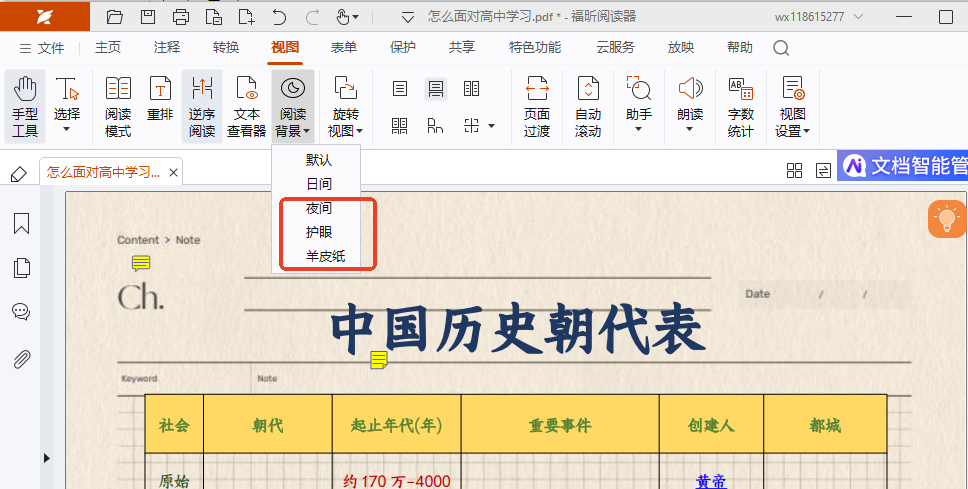
第二步:如果你对之前提到的几种颜色都不满意,那么福昕阅读器还可以让你自定义PDF背景颜色和文字颜色。只需点击左上角的【文件】—【偏好设置】就可以进行修改。
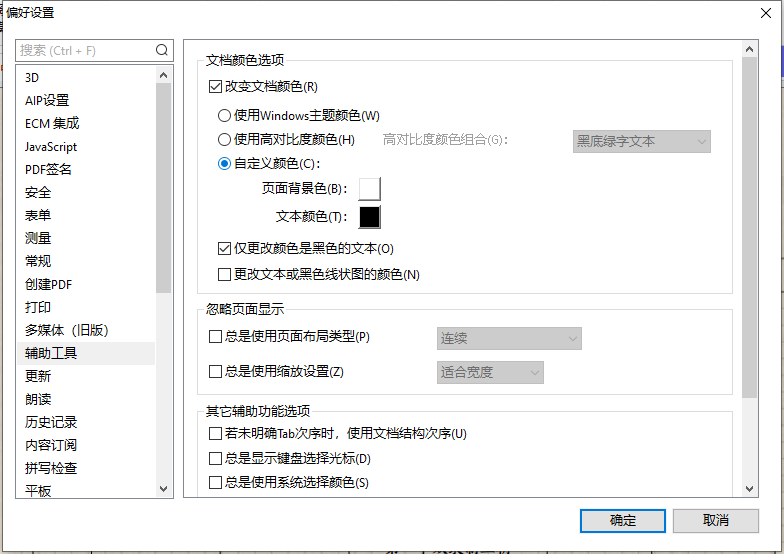
怎么使用福昕PDF编辑器改变PDF背景色为护眼模式?
想要调整PDF文件的背景色为护眼模式吗?使用福昕PDF编辑器就能轻松实现!长时间阅读PDF文件时,将背景色换成护眼模式可以更有效地保护我们的视力。此外,如果需要对PDF文件中的文字进行编辑,使用这款编辑器也非常方便。就像编辑Word文档一样简单轻松。福昕PDF编辑器拥有丰富的功能,还提供许多注释功能和文件转换等实用小技巧。今天我将向大家介绍如何在编辑器中设置护眼模式,一起来看看吧。

首先,我们需要打开PDF编辑器。点击软件界面上的“打开”按钮,选择要编辑的PDF文件进行打开。
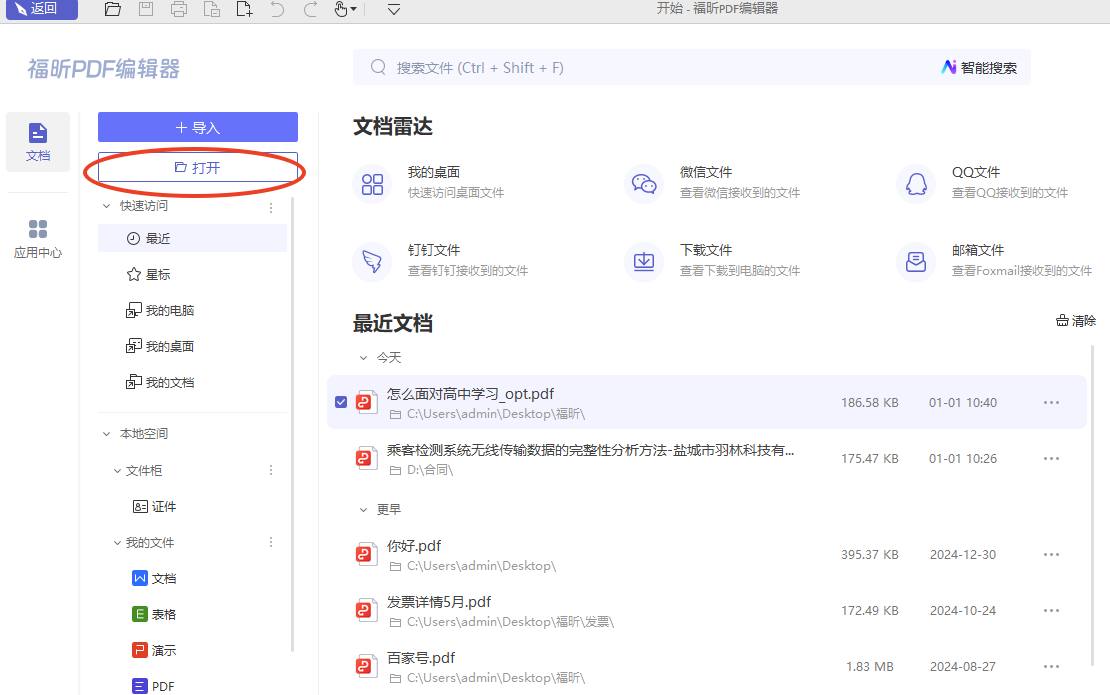
接下来,点击菜单栏中的【视图】-【阅读背景】选项,就可以选择不同的阅读模式。
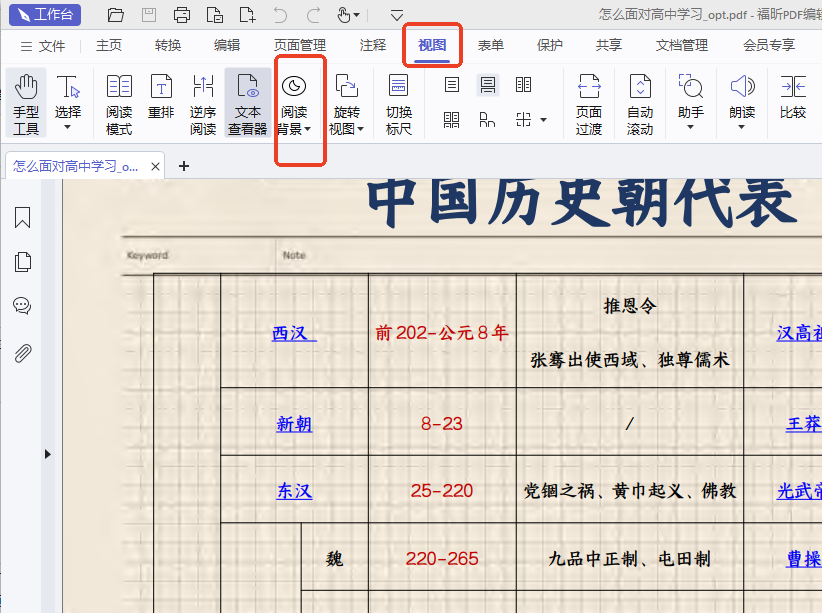
第三步:接下来就是按照个人喜好来选择了,比如点击一下【护眼】模式,页面背景颜色会立即变成温和的绿色,让你更舒适地使用PDF编辑器。
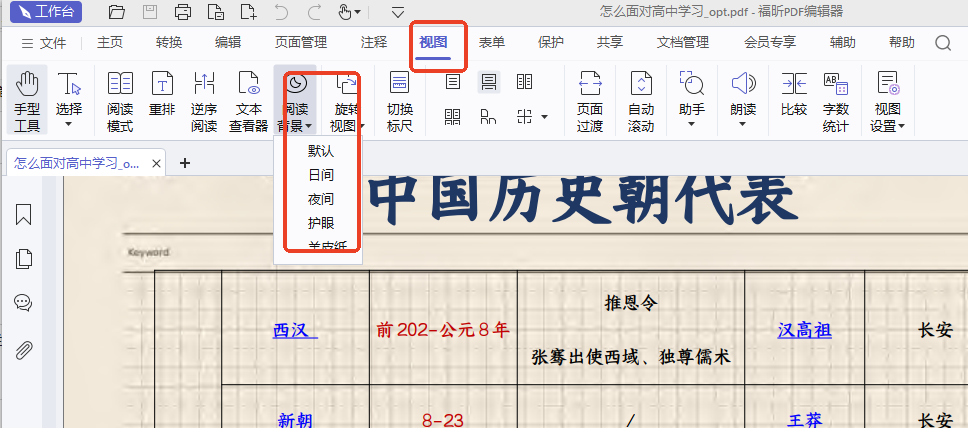
使用福昕PDF阅读器专业版改变PDF背景色?
PDF文件内容繁多,长时间阅读容易导致眼睛不适,是否可以尝试将背景颜色调整为护眼模式呢?推荐使用福昕阅读器专业版,只需简单操作几步即可轻松设置。此外,福昕阅读器专业版不仅可以浏览PDF文件,还可以进行编辑和批注,编辑批注内容也很方便。这样一来,在阅读文件时更容易理解其中的内容和问题。此工具还支持将PDF文件转换为Word、Excel、图片、PPT等常见格式,使用起来非常便捷。今天我将分享如何利用这款工具将PDF文件转换为护眼模式,一起来看看吧。
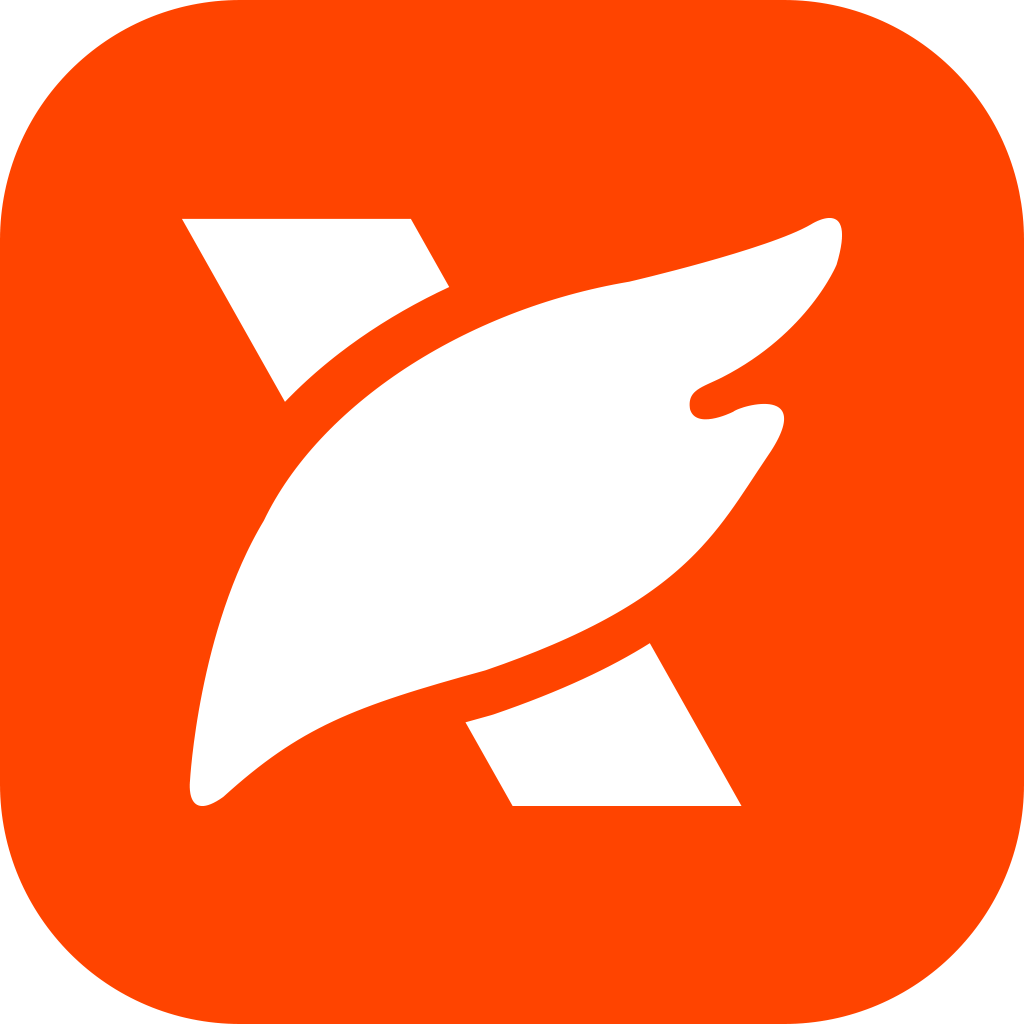
首先,启动已安装好的福昕PDF阅读器专业版。接着,点击【打开文件】按钮,选择要处理的PDF文件并打开。
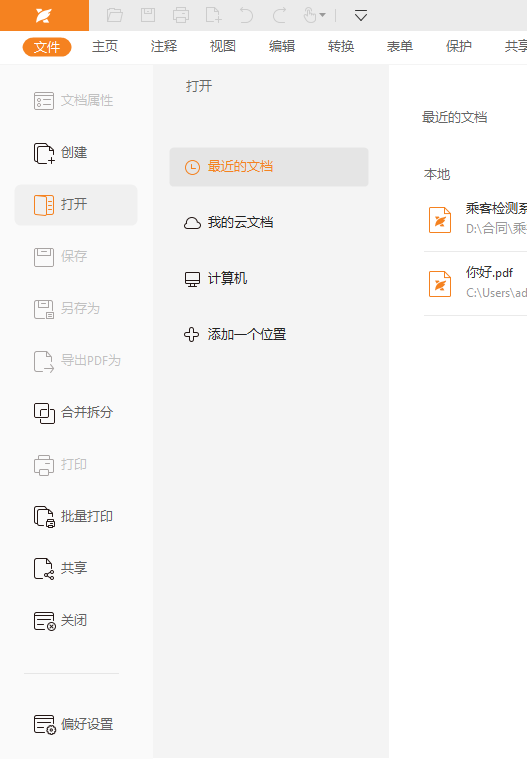
第二步:打开文件后,找到左上角的【文件】选项,然后在左侧功能区的底部位置,点击偏好设置。
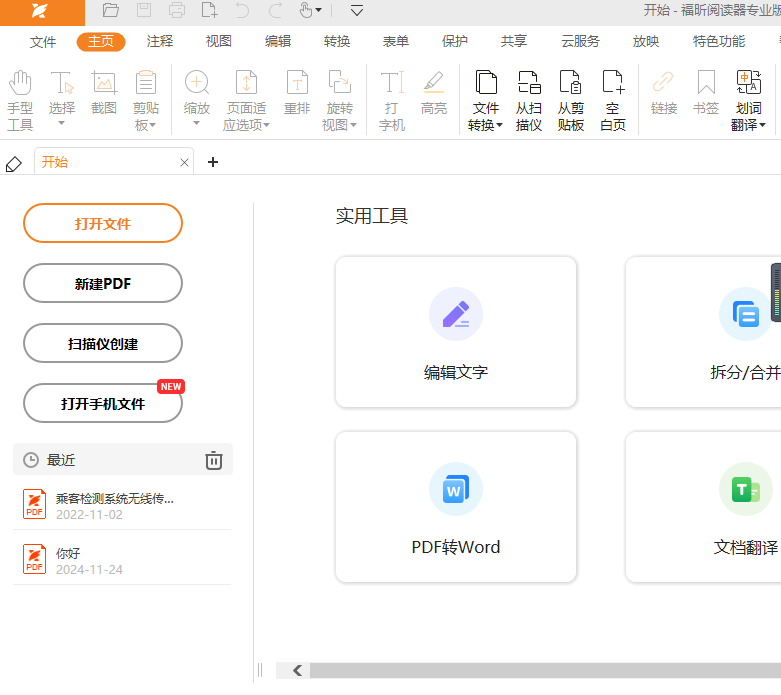
第三步:在设置偏好中,找到【辅助工具】并点击选择自定义颜色来改变文档的颜色。你可以随意调整背景色和文字颜色为你喜欢的颜色。
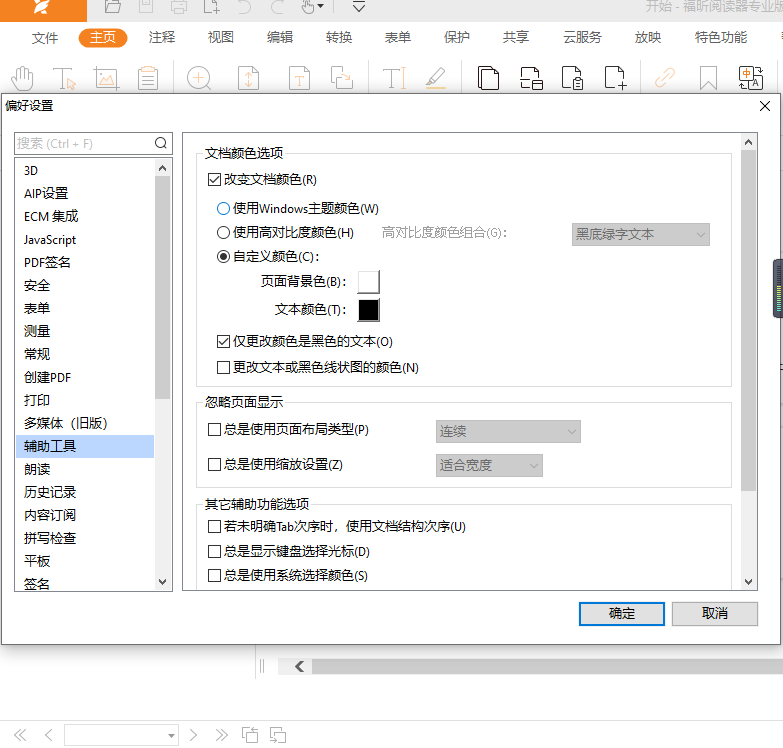
使用福昕PDF阅读器,用户可以轻松地更改PDF文档的背景色。只需打开PDF文档后,点击菜单栏中的“视图”选项,然后选择“页面显示设置”即可找到“背景颜色”选项。在这里,用户可以选择不同的背景颜色,如白色、黑色或其他自定义颜色。通过更改背景色,用户可以根据个人喜好或需要调整文档的显示效果,使阅读体验更加舒适和个性化。这一功能简单易用,为用户提供了更多定制化的操作选择,让阅读变得更加方便与愉悦。

 免费下载
免费下载


